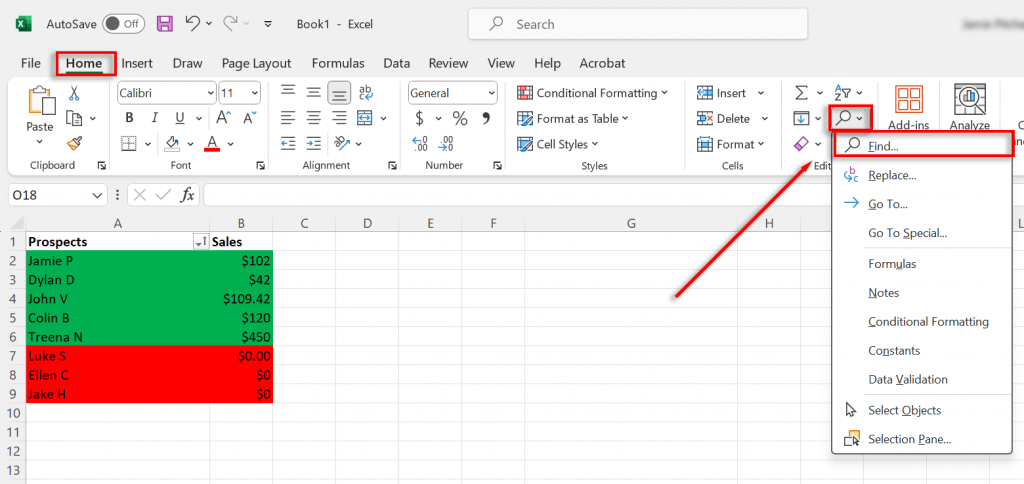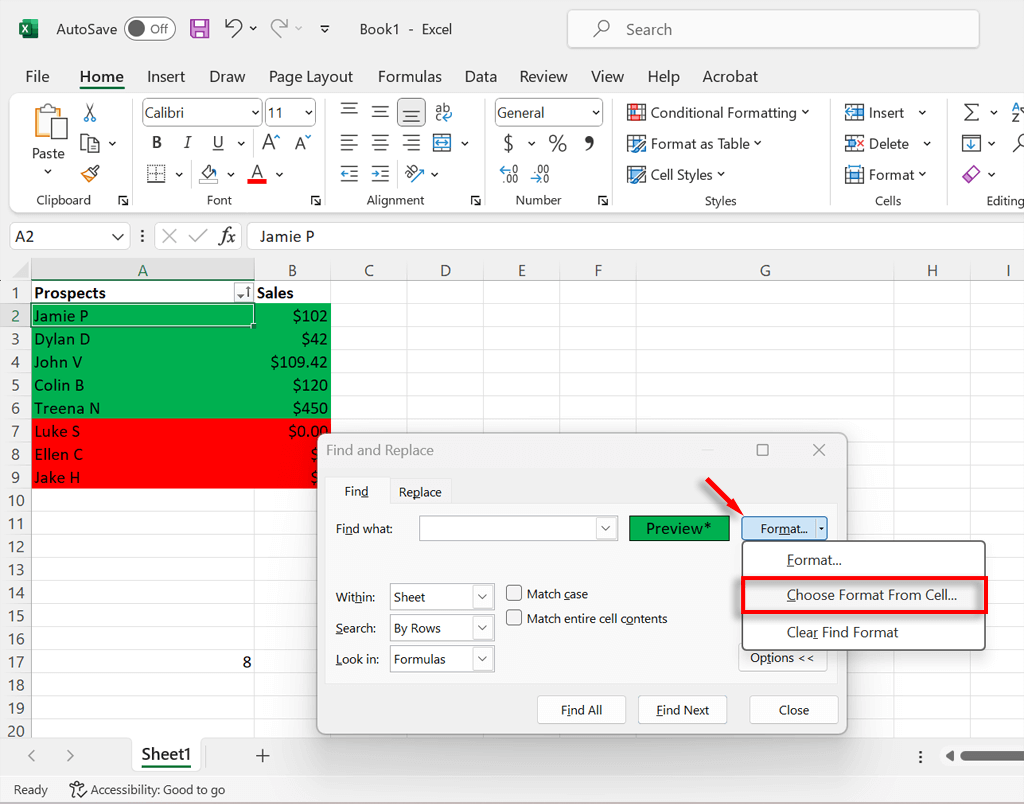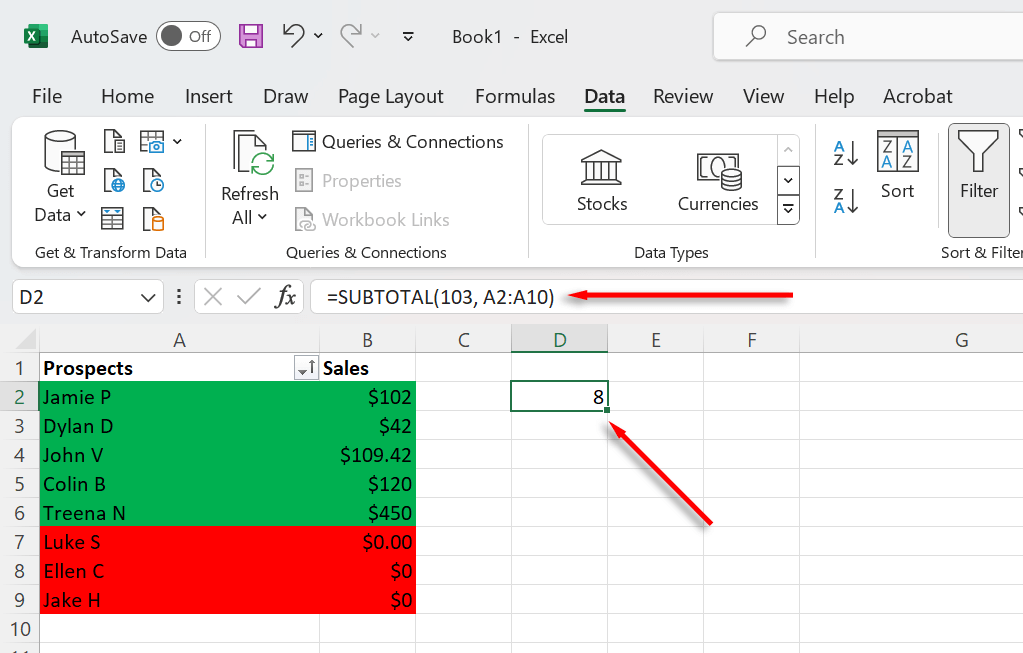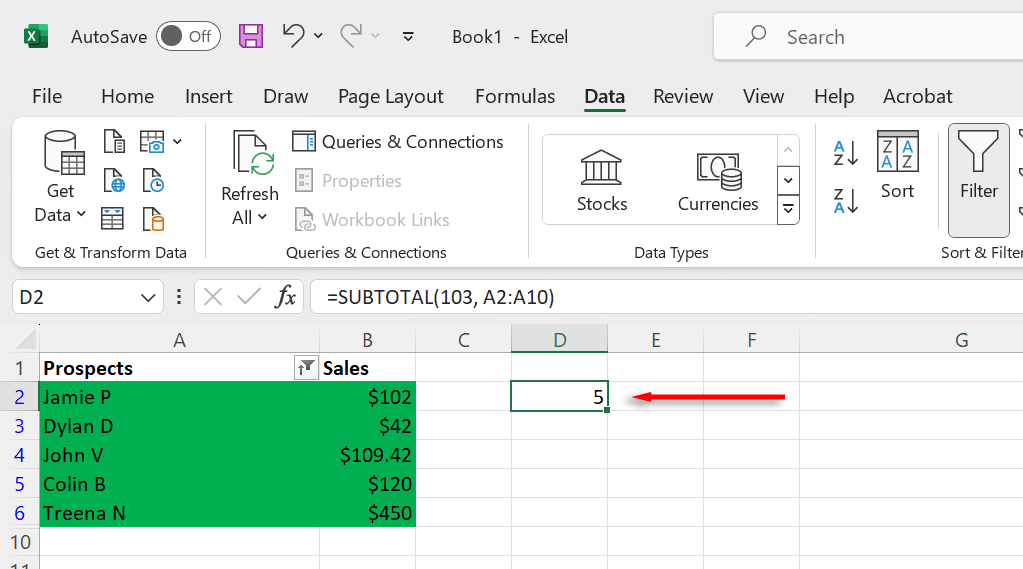farbige Zellen in Microsoft Excel können Ihnen helfen, Daten zu organisieren, Änderungen zu verfolgen und das Lesen zu erleichtern. In einer Kundenfreiheit können Sie beispielsweise einen grünen Hintergrund verwenden, um zu verfolgen, welche Kunden einen Verkauf abgeschlossen haben. Aber wie zählen Sie diese farbigen Zellen?
Excel enthält eine Fund- und Auswahlfunktion, mit der Sie Zellen verschiedener Farben zählen können. Hier erfahren Sie, wie Sie es verwenden:
Wählen Sie die Registerkarte Startsund drücken Sie dann das Symbol..
Wählen Sie im Dropdown-Menü Finden Sie…
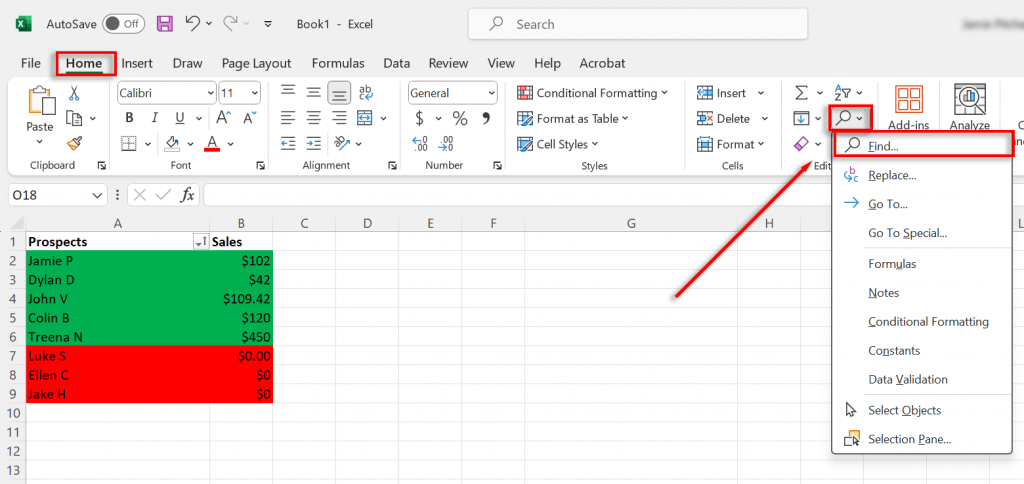
Wählen Sie das Dropdown-Menü Format…und wählen Sie Format aus der Zelle…
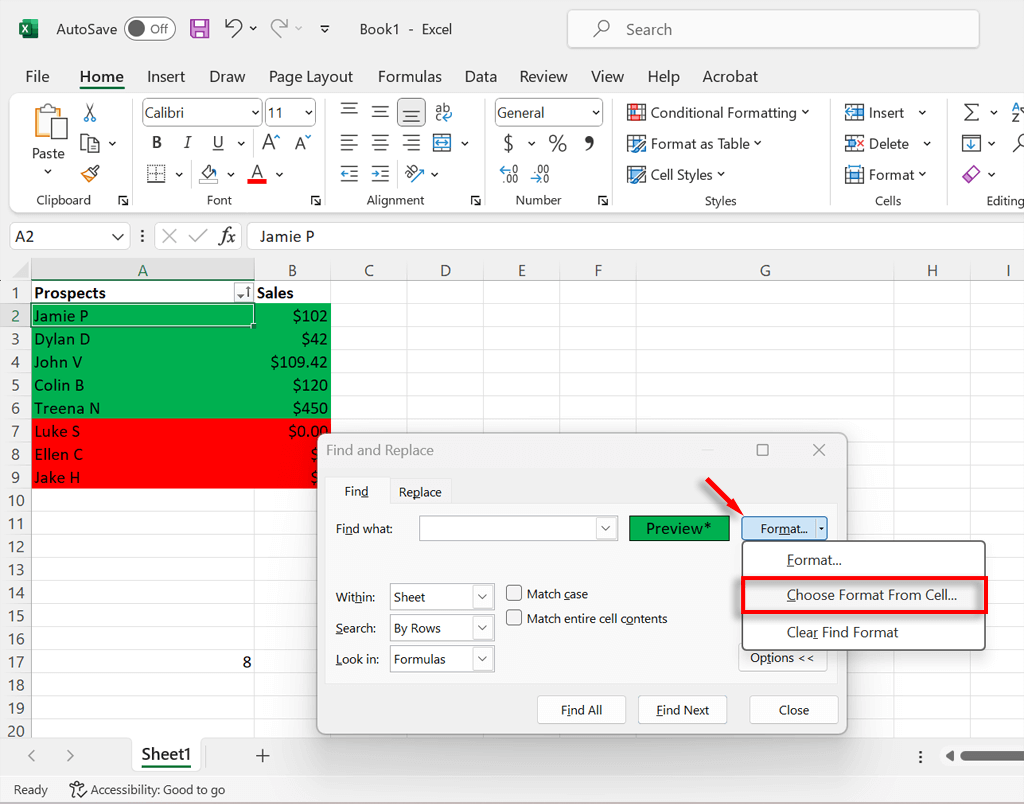
Verwenden Sie den Cursor, um eine Zelle in der Farbe auszuwählen, die Sie zählen möchten.
Wählen Sie alle. Excel zeigt dann eine Liste aller Zellen in Ihrem Arbeitsbuch an, die die gleiche Farbe haben. Unterhalb der Liste wird nach unten links eine endgültige Anzahl dieser farbigen Zellen liegen. 2: Zählen Sie farbige Zellen unter Verwendung der subtotalen Funktion
Mit der subtotalen Funktion können Sie die Anzahl der formatierten Zellen nach Datenfiltern zählen. Hier erfahren Sie, wie Sie die Filterfunktion verwenden, um farbige Zellen zu zählen:
Wählen Sie alle Ihre Daten aus, indem Sie Strg+ A.drücken.
Drücken Sie die Registerkarte "Datenspanne"und wählen Sie dann Filter. Dies fügt jeder Ihrer Spalten, die Daten enthalten, graue Dropdown-Menüs hinzu.
Wählen Sie eine leere Zelle und geben Sie die subtotale Formel ein, die = subtotal (function_num, ref1)ist.
Ersetzen Sie Function_num mit "102." Dies sagt Excel, Zellen mit Zahlen zu zählen, ohne versteckte Zellen. Wenn Ihre Zellen wie in unserem Beispiel Wörter sind, verwenden Sie "103" - dadurch zählt Zellen mit jedem Wert darin. Für Ref1 müssen Sie den Datenbereich auswählen, den Excel zählen soll. In diesem Fall wäre es also:
= Subtotal (103, A2: A10).
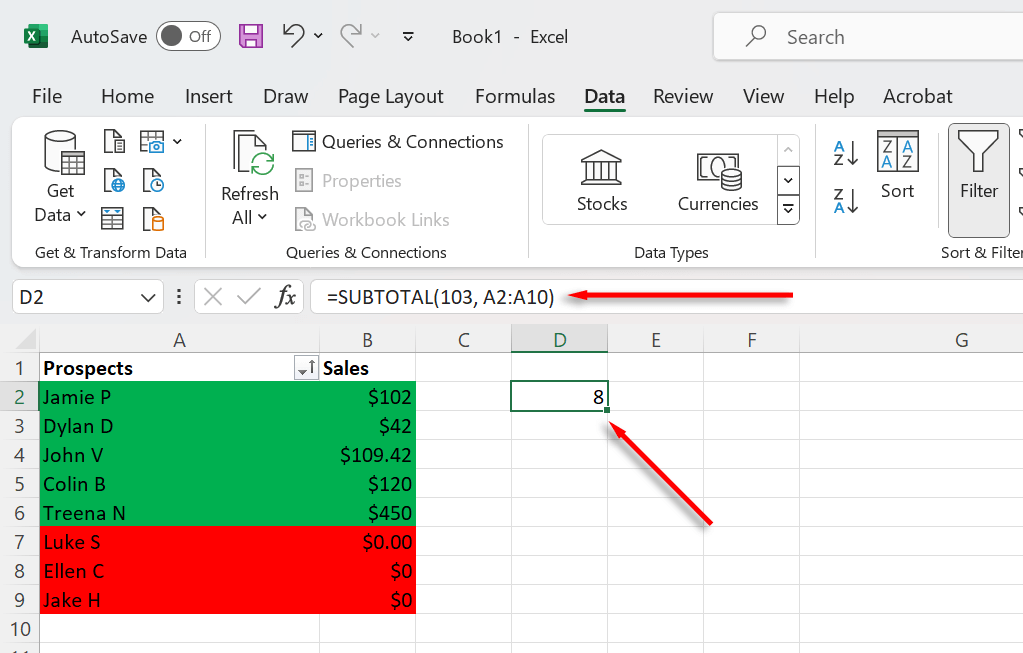
Die subtotale Gleichung sollte die Gesamtzahl der Zellen berechnen. Damit dies funktioniert, müssen Sie Zellen mit Zahlen verwenden.
Drücken Sie das Dropdown-Menü filterund wählen Sie Filter für Farbe. Wählen Sie die Farbe, die Sie filtern möchten.
Der Subtotal zeigt nun die Gesamtzahl der Zellen in dieser Farbe an.
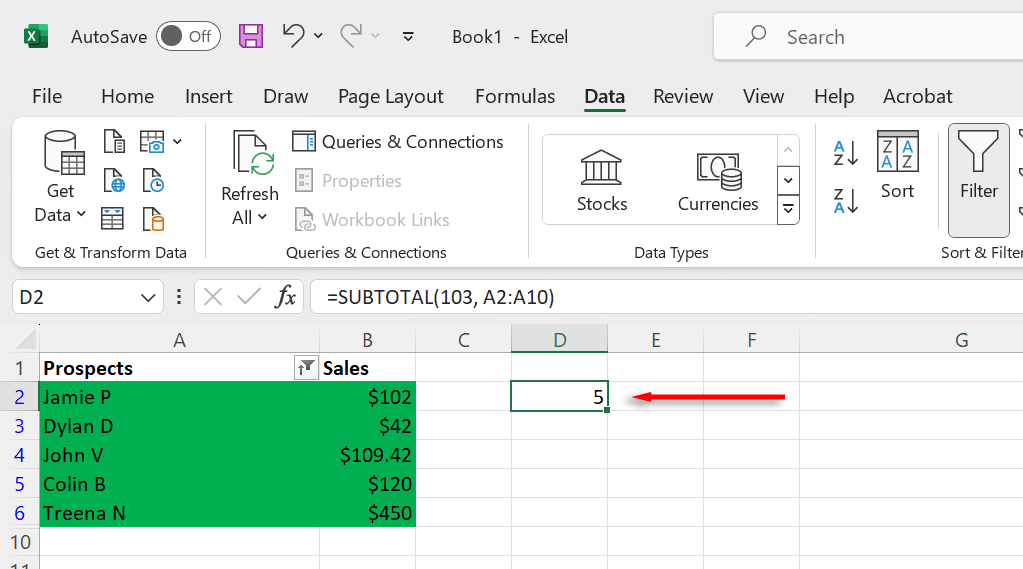
Hinweis:Wenn Sie Schwierigkeiten haben, die obigen Formeln zum Laufen zu bringen, versuchen Sie in Microsoft Excel zu erfahren. Sobald Sie verstanden haben, wie die Syntax funktioniert, können Sie alle Probleme beheben, die Sie leicht haben.
Hoffentlich können Sie jetzt Ihre farbigen Zellen in Excel leicht zählen. Während es andere Möglichkeiten gibt, Zellen zu zählen, einschließlich komplizierter Formeln und benutzerdefinierter 2, sind sie im Allgemeinen nicht die Mühe wert.
.
Zusammenhängende Posts: